Инструкция по установке Autodesk AutoCAD 2021.1 Win x64 + ссылки на скачивание программы.
В данной статье рассмотрим установку системы автоматизированного проектирования (САПР), которой является программа Autodesk AutoCAD 2021.1. В начале статьи будет приведён текстовый вариант инструкции, в конце статьи Вы найдёте подробную видео инструкцию по установке программы. С техническими требованиями, предъявляемыми к Вашему компьютеру при установке AutoCAD 2021.1 можно ознакомиться на официальном сайте компании Autodesk.
Скачать RAR архивы программы Autodesk AutoCAD 2021.1 Win x64, установка которой здесь рассмотрена, можно по ссылкам, приведённым ниже:
Keygen, Serial Numbers и Product Key необходимые для установки и лицензирования программы находятся внутри архивов. Паролей у архивов нет. Поскольку программа имеет довольно большой объём, она “порезана” на четыре части. Скачивать следует все части архива и поместить их в одну папку. На распаковку следует запускать первую часть архива “AutoCAD 2021.1.part1.rar”. При условии, что всё части будут размещены в одной папке, остальные части будут обнаружены архиватором и подключены к распаковке, автоматически. Распаковывать архивы можно с помощью WinRAR (версии не ниже 5.80), или 7-Zip архиваторов.
Если Вам нужны только Keygen, Serial Number и Product Key для AutoCAD 2021.1, скачать их можно здесь:
Перед распаковкой архива, не забудьте отключить антивирус.
После того как распакуете скаченные архивы, у Вас образуются два файла, это “AutoCAD 2021.1 Win x64.rar” и “Install RUS-ENG.txt”:
Файл “Install RUS-ENG.txt” можете открыть и ознакомиться с его содержимым, но если Вы читаете данную инструкцию по установке, то информация, которую он содержит не очень важна.
Далее, что Вам следует сделать, это перед распаковкой архива “AutoCAD 2021.1 Win x64.rar”, не забыть отключить антивирус, потому как Keygen для AutoCAD 2021.1, находящийся внутри архива, всегда воспринимается им, как вредоносная программа.
Затем отключите Интернет. Если Вы оставите Интернет включённым, то при установке и лицензировании программы, она “увидит” его наличие и потом убедить её в обратном будет уже не возможно. Это, в свою очередь, заведёт процесс установки в тупик. При попытке лицензировать программу, она постоянно будет требовать online регистрацию через Интернет. Поэтому Вы не сможете её лицензировать.
Убедившись в том, что антивирус отключён, распакуйте архив “AutoCAD 2021.1 Win x64.rar”, после чего образуется папка “AutoCAD 2021.1 Win x64”, которая содержит все необходимые файлы для установки и лицензирования программы. Зайдите в эту папку и от имени администратора запустите файл Setup.exe:
Начнётся процесс установки программы:

В верху, слева, будет приведена информация о том, какую версию AutoCAD Вы устанавливаете. Что бы продолжить установку щёлкните на большую кнопку с надписью Install.
Откроется панель лицензионного соглашения. Установите галочку возле I Accept и нажмите на кнопку Next:
Появиться панель конфигурации установки программы:

В поле Installation path указан путь установки программы по умолчанию. Не меняйте его без понимания того, что Вы делаете. Далее нажмите на кнопку Install.
Начнётся установка программы:

Установка программы займёт некоторое время. Дождитесь окончания установки.
После того как установка будет завершена, появиться панель завершения установки программы:

Проследите, что бы у всех установленных компонентов программы стояли зелёные галочки. Если это не так, то программа может работать не корректно, или не будет работать вообще. Затем нажмите на кнопку Finish.
Установка программы завершена, но данном этапе, она ещё не лицензирована. Далее займёмся лицензированием программы.
Запустите программу, используя ярлык, который образовался на рабочем столе, после её установки. Если откроется панель сбора и использования данных (Data colletction and use), нажмите на кнопку OK и закройте её:

Появиться панель предлагающая ввести серийный номер для AutoCAD 2021.1:

Нажмите на сообщение enter a serial number.
В панели лицензирования нажмите на кнопку I Agree:

В панели активации лицензии на кнопку Activate:

Откроется панель ввода серийного номера (Serial Numbers) и кода продукта (Product Key):
Для того, что бы ввести необходимые данные зайдите в папку Crack и откройте расположенный там файл Serial Numbers and Product Key.txt. Выберите любой из предложенных серийных номеров, например: 666-69696969 и введите его в соответствующие поля:
В поле Product Key уже будет введён правильный код продукта, если это не так то введите его в ручном режиме. Код продукта (Product Key) для AutoCAD 2021.1: 001M1. После ввода всех необходимых данных нажмите на кнопку Next.
В открывшейся панели Internet Connection Required, установите галочку в поле Request an activation code using an offline method и нажмите кнопку Next:
Обратите внимание, что в следующей панели появился очень важный элемент лицензирования программы – Request code. Далее нажмите на кнопку Close:
Снова откроется уже знакомая нам панель активации программы. Так же как и в прошлый раз, нажмите на кнопку Activate:

На данном этапе установки программы, снова откроется панель ввода серийного номера и кода продукта:
Введите те же самые числовые данные, что вводили на предыдущем этапе и нажмите на кнопку Next.
В панели Product License Activation Options установите галочку возле поля I have an activation code from Autodesk:
Как только установите галочку, сразу откроются поля для ввода кода активации программы:
Теперь следует зайти в паку Crack, затем открыть паку keygen. Там вы увидите файл xf-adesk20_v2.exe. Это keygen для AutoCAD 2021.1. От имени администратора (обязательно от имени администратора. ) запустите файл xf-adesk20_v2.exe:
Откроется панель X-FORCE:

Очистите поля вода Request и Activation, т.е. удалите тест, который там присутствует:

Следующее что нужно сделать, это нажать на кнопку Patch:

После чего должна появиться информационная панель сообщающая, что Patch (пластырь) на программу наложен успешно:
Нажмите на кнопку OK и тем самым закройте эту панель.
Теперь выделите Request code, как это показано на рисунке ниже, затем скопируйте его используя сочетание клавиш Ctrl + C:
Вставьте скопированный Request code в поле Request панели X-FORCE:

Далее в панели X-FORCE нажмите на кнопку Generate, после чего в поле Activation, будет сгенерирован код активации программы:

Скопируйте код активации и вставите его в поля для ввода кода активации программы, затем нажмите на кнопку Next:
Примечание : Для ввода кода активации не обязательно вводить его по частям в каждое поле. Достаточно установить курсор в первое поле и применить команду вставить (Ctrl + V). Весь код активации будет сразу вставлен и все числовые данные расположатся точно в своих полях.
Если всё сделали правильно и ничего не перепутали, то в конце установки появиться панель Activation Complete, содержащая многочисленные поздравления с успешной активацией программы (все поздравления подчёркнуты красной линией):

Осталось нажать кнопку Finish, после чего программа откроется и будет готова к использованию.
Однако, помня правило доверяй, но проверяй, давайте проверим что в действительности у нас получилось.
Подведите курсор к раскрывающемуся свитку расположенному правее знака вопроса, раскройте свиток и выберите About Autodesk AutoCAD 2021:
Откроется панель About. Убедитесь, что в поле Product Version присутствует сообщение, что установлен именно AutoCAD 2021.1, а не иная версия программы:
Далее нажмите на кнопку Manage License… . Появится панель License Manager:
Убедитесь, что в поле Device License присутствует сообщение Commercial. Если это так, то вы владеете полнофункциональной коммерческой версией программы.
Если в процессе изучения статьи у Вас возникли вопросы, посмотрите подробную видео инструкцию по установке программы. Материалы, изложенные в данной статье, там представлены более наглядно.
Видео инструкция по установке Autodesk AutoCAD 2021.1 Win x64:
По умолчанию, программа устанавливается на английском языке. Если Вам нужно русифицировать программу, зайдите на страницу пакетов локализации AutoCAD 2021 и скачайте русскоязычный языковый пакет. После установки пакета, на рабочий стол добавиться ярлык для запуска русскоязычной версии программы. Таким образом, на Вашем рабочем столе будут сформированы два ярлыка. На каком языке предпочитаете работать с того и запускайте.
Если Вы новичок и плохо разбираетесь, каким образом устанавливаются языковые пакеты, посмотрите видео инструкцию, как это следует делать.
Видео инструкция по установке русскоязычного пакета для Autodesk AutoCAD 2021.1 Win x64:
Autodesk AutoCAD 2022.1 [build S.113.0.0] (2021) РС | by m0nkrus
![Autodesk AutoCAD 2022.1 [build S.113.0.0] (2021) РС | by m0nkrus](https://torrents-soft.net/uploads/posts/soft/2021-07/autodesk-autocad-20221-build-s11300-2021-rs-by-m0nkrus-1.jpg)
Системные требования:
ОС: Windows 7 (SP1), 8.x, 10 (версия 1607 или более поздняя) (64-битная версия);
Процессор с тактовой частотой 2,5-2,9 ГГц (рекомендуется 3 ГГц и выше)
8 ГБ ОЗУ (рекомендуется 16 ГБ)
Видеоадаптер с 1 ГБ видеопамяти, пропускной способностью 29 ГБ/с и поддержкой DirectX 11 (рекомендуется 4 ГБ и 106 ГБ/с и поддержкой DirectX 12)
Разрешение экрана 1920×1080 с цветовой палитрой True Color. В Windows 10 поддерживаются разрешения до 3840×2160
10 ГБ свободного места на диске
.NET Framework 4.8 или выше
Дополнительно для 3D-моделирования и больших объемов данных
Не менее 8 ГБ ОЗУ
6 ГБ свободного места на диске (не считая места, необходимого для установки)
Видеоадаптер класса рабочих станций с памятью не менее 4 ГБ, поддерживающий экранное разрешение не менее 3840×2160, с поддержкой полноцветного режима True Color, Pixel Shader 3.0 или более поздней версии и Direct3D
Описание: AutoCAD является мировым лидером среди решений для 2D- и 3D-проектирования. Будучи более наглядным, 3D моделирование позволяет ускорить проектные работы и выпуск документации, совместно использовать модели и развивать новые идеи. Для AutoCAD доступны тысячи надстроек, что позволяет удовлетворить потребности самого широкого круга клиентов. Пришло время проектировать по-новому — время AutoCAD.
AutoCAD позволяет решать самые сложные проектные проблемы. Средствами создания произвольных форм моделируются самые разнообразные тела и поверхности; время проверки проектов значительно сокращается; параметрические чертежи помогают держать под рукой всю нужную информацию. Проектные идеи можно визуализировать в формате PDF, а также реализовывать в макетах, получаемых посредством 3D печати. Еще ни когда идеи не превращались в реальность так быстро.
Размер образа: 4,01 ГБ (4 313 899 008 байт)
MD5-сумма образа: 82556fa16fd55931a5c0c35911f8c56d
SHA1-сумма образа: 7bfebd670eb85851a32c5a54fc4b6c661f51627b
1. Установите Autodesk AutoCAD 2022 (файл Setup.exe).
ВНИМАНИЕ: Через несколько секунд после закрытия окна установки продукта, в автоматическом режиме запустится установка его обновления. Посему, если в конце установки вы увидите предложение перезагрузить компьютер, то откажитесь от этой перезагрузки!
2. Запустите файл AdskNLM.exe из папки Crack и просто дождитесь появления сообщения «Cracking complete. Enjoy!».
3. Запустите установленное приложение. В окне выбора типа лицензии нажмите «Используйте сетевую лицензию» (Use a network license).
4. Наслаждайтесь зарегистрированной версией продукта!
Что изменено автором сборки:
— Произведено объединение оригинальных русского и английского дистрибутивов в один.
— Разблокирована возможность установки программы на Windows 7 SP1, Windows 8.x и Windows 10 младших версий.
— Для современного инсталлера было разработано и внедрено решение по выбору языка интерфейса устанавливаемой программы.
— Язык интерфейса самого инсталлера задается на основе языка интерфейса ОС.
— Так как в AutoCAD 2022 по умолчанию отсутствовал так называемый «классический интерфейс», я посчитал возможным восстановить его для страждущих.
— В установочный пакет добавлена возможность установки локальной справки как для английской, так и для русской версии программы.
— В установочный пакет добавлена возможность установки модуля AutoCAD 2022 VBA Enabler.
— В установочный пакет добавлена возможность отказа от установки модуля Autodesk Featured Apps.
— В установочный пакет добавлена возможность отказа от установки модуля Save to Web and Mobile Feature.
— В установочный пакет добавлена возможность отказа от установки модуля Autodesk App Manager.
— В установочный пакет добавлена возможность отказа от установки модуля AutoCAD Open in Desktop.
— Из установочного пакета удален модуль Autodesk Desktop App.
— Из установочного пакета удален модуль Autodesk Genuine Service.
— Из установочного пакета удален модуль Autodesk Single Sign On Component.
— В установочный пакет произведена интеграция обновления AutoCAD 2022.1 Update.
— Утилита Autodesk On-Demand Install Service обновлена с версии 1.16.0.31 до версии 1.18.0.25.
— Все необходимое для лечения, включая подробную инструкцию, находится внутри образа в папке Crack.
Полоса: Трассировка предоставляет защищенное пространство для совместной работы над изменениями чертежей в веб- и мобильном приложениях AutoCAD без риска изменить существующий чертеж. Трассировку можно сравнить с виртуальной калькой для совместной работы, которая накладывается на чертеж, позволяя участникам оставлять обратную связь непосредственно на чертеже.
Число: Быстрый и точный подсчет количества экземпляров объектов на чертеже. В текущий чертеж можно вставить таблицу с данными о количестве.
Плавающие окна чертежей: Теперь вкладку файла чертежа можно перетащить за пределы окна приложения AutoCAD и сделать ее плавающим окном.
Общий доступ к текущему чертежу: Общий доступ к ссылке на копию текущего чертежа для просмотра или редактирования в веб-приложении AutoCAD. Включены все связанные внешние ссылки и изображения DWG.
Передать в Autodesk Docs (ресурс подписки): Модуль «Передать в Autodesk Docs» позволяет проектным группам использовать цифровые файлы PDF для справки, находясь на объекте. С помощью модуля «Передать в Autodesk Docs» можно выгружать чертежи AutoCAD в формате PDF в конкретный проект Autodesk Docs.
Новый дизайн вкладки «Начало»: Дизайн вкладки «Начало» был изменен, и теперь она содержит новое приветствие для программ Autodesk.
Предварительная версия 3D-графики: В этот выпуск включена предварительная версия абсолютно новой кросс-платформенной системы 3D-графики, разрабатываемой для AutoCAD, в которой используются все возможности современных графических и многоядерных процессоров. Она обеспечивает дополнительное удобство навигации при работе с чертежами большего размера по сравнению с предыдущими версиями.
Программа установки: Установка и развертывание программ версии 2022 выполняются быстрее и надежнее.
Средняя сборка компьютера
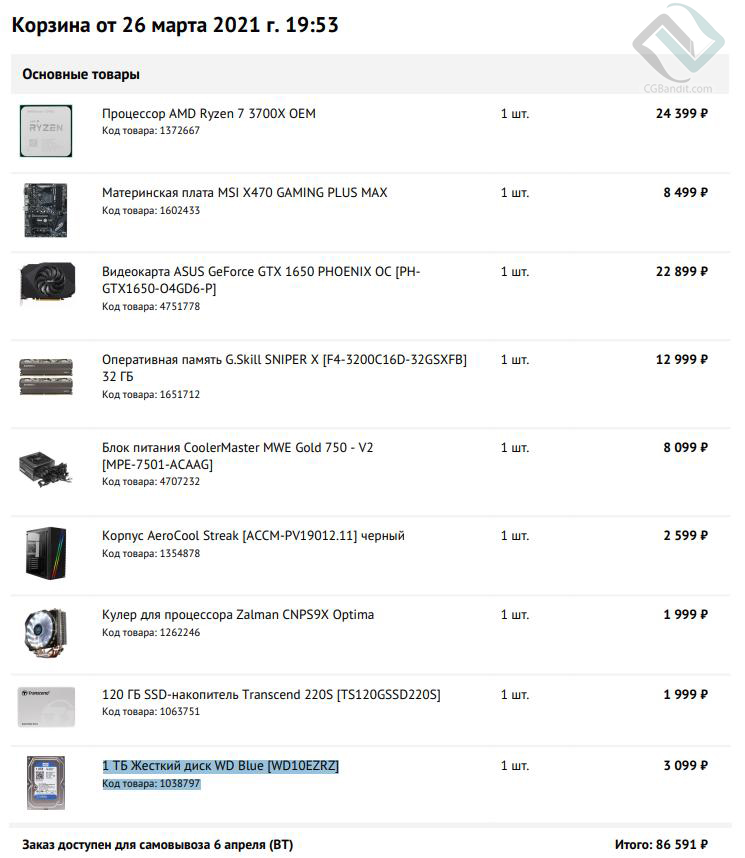
Общая цена компьютера на март 2021 года: 86 000 рублей .
Если у вас остался лишний бюджет, то вы можете купить более мощную видеокарту или добавить оперативной памяти.
Autodesk AutoCAD 2021 — Скачать торрент

Скачать Autodesk AutoCADlex

AutoCAD включает в себя усовершенствования и новые функции, такие как восстановление внешнего референтного пути и распознавание файлов шрифтов SHX.
Если вы когда-нибудь имели возможность поговорить с архитектором, например, он упомянул о ключевой части программного обеспечения: AutoCAD. Это связано с тем, что AutoCAD является окончательным инструментом проектирования и разработки. Архитектор может использовать инструмент для создания потрясающих 2D и 3D-проектов. На всякий случай, когда вы забыли, что такое САПР, я собираюсь напомнить вам, что это короткий вариант для автоматизированного проектирования.
AutoCAD доступен для нескольких платформ: Windows, Mac OS X, iOS и Android. Версия для Windows существует уже более трех десятилетий; AutoCAD для настольных компьютеров был выпущен для общественности еще в 1982 году. С 2010 года AutoCAD также доступен как мобильное веб-приложение и облачное приложение, продаваемое как AutoCAD 360.
Вы не можете установить AutoCAD на любом ПК. Это приложение, которое нуждается в мощности — довольно много энергии. Для этого нужно иметь достаточно мощный ПК для запуска AutoCAD. Перед установкой AutoCAD обязательно проверьте системные требования. Если ваш компьютер соответствует системным требованиям, вы будете рады узнать, что мастер поможет вам установить AutoCAD на свой компьютер.
Вы также будете рады узнать, что есть много документации и помощи. Поскольку AutoCAD — это сложный, многофункциональный инструмент, вам может понадобиться помощь в выяснении ситуации. К счастью для всех людей, которые хотят начать работу с AutoCAD, доступно много справок. Если у вас есть вопросы по AutoCAD, вы можете даже общаться с наставником Autodesk.
Сообщая вам, что AutoCAD может сделать для проектирования и составления чертежей, вам нравится рассказывать, что Photoshop может делать для манипулирования фотографиями. В мире автоматизированного проектирования AutoCAD так же велик, как Photoshop в мире редактирования фотографий — мощный, хорошо продуманный и многофункциональный инструмент, который имеет множество полезных функций для архитекторов, инженеров, менеджеров проектов, всех, кто в компьютерном дизайне и разработке.
AutoCAD можно использовать для пробного периода в 30 дней. Это будет напоминать вам об этом каждый раз при запуске приложения. Совет для студентов и преподавателей: вы можете подписаться на бесплатную трехлетнюю лицензию.
История, популярность, длинный список функций, невероятно полезные функции — у AutoCAD есть все! Вы не можете найти лучший инструмент для автоматизированного проектирования и разработки.
AutoCAD доступен для нескольких платформ: Windows, Mac OS X, iOS и Android. AutoCAD для настольных компьютеров был выпущен общественности еще в 1982 году; за этим стоит более 30 лет истории. Есть много документации и помощи, чтобы обратиться. AutoCAD — это мощный, хорошо продуманный и многофункциональный инструмент.
На данной странице вы можете бесплатно скачать последнюю версию Autodesk AutoCAD для Windows на русском языке.
Разработчик: Autodesk Software
Дата публикации: 14 Декабря 2021-года
Русский язык: Есть
Операционная система: Windows 10 / 8.1 / 8 / 7 / XP / Vista 32|64-bit
Вы удивитесь, но фиг кого из смежников и сетевиков пересадишь на ревит и уж тем более, на архикад. Около десяти лет пытаюсь. Хорошо хоть с корела на автокад перешли и то, плюс))
Заставить работать в ревите и арчике можно только с нуля, ну или молодняк. Но это в моей сфере, в новострое может быть всё иначе.
В жизни из корела на акад не перейду)
А на BIM переведет ситуация, когда потребуется 5-мерная проектная документация. К примеру — банку. Во всех остальных случаях работает удобство, привычка и понты.
Autodesk AutoCAD 2021 (+ offline help, SPDS) R.47.0.0

Категория: 3D моделирование, ПО для специалистов
Версия программы: R.47.0.0
Язык интерфейса: Русский / Английский
Платформа: x64 (64-bit)
Разработчик: Autodesk
Лекарство: Патч, кейген
Системные требования:
ОС: Microsoft® Windows® 7 SP1 with Update KB4019990 (64-bit only), Microsoft Windows 8.1 with Update KB2919355 (64-bit only), Microsoft Windows 10 (64-bit only) (version 1803 or higher)
Процессор с тактовой частотой 2.5-2.9 GHz (рекомендуется 3 GHz и выше)
ОЗУ: 8 GB (рекомендуется 16 GB)
Разрешение экрана: 1920 x 1080 с полноцветным режимом True Color. Разрешение до 3840 x 2160 поддерживается в 64-разрядной версии ОС Windows 10 (с соответствующим видеоадаптером)
Видеоадаптер: графический процессор с объемом видеопамяти 1 GB (рекомендуется 4 GB) и пропускной способностью 29 Гбит/с (рекомендуется 106 Гбит/с), совместимый с DirectX 11
Место на диске: 7 GB
Указывающее устройство: Совместимое с MS-мышью
.NET Framework 4.8 или более поздней версии
Описание:
AutoCAD является мировым лидером среди решений для 2D- и 3D-проектирования. Будучи более наглядным, 3D моделирование позволяет ускорить проектные работы и выпуск документации, совместно использовать модели и развивать новые идеи. Для AutoCAD доступны тысячи надстроек, что позволяет удовлетворить потребности самого широкого круга клиентов. Пришло время проектировать по-новому — время AutoCAD.
AutoCAD 2021 позволяет решать самые сложные проектные проблемы. Средствами создания произвольных форм моделируются самые разнообразные тела и поверхности; время проверки проектов значительно сокращается; параметрические чертежи помогают держать под рукой всю нужную информацию. Проектные идеи можно визуализировать в формате PDF, а также реализовывать в макетах, получаемых посредством 3D печати. Еще ни когда идеи не превращались в реальность так быстро.
Сравнение с использованием DWG
Сравнивайте и документируйте различия между 2 версиями одного и того же чертежа (включая чертежи, вставляемые по внешней ссылке).
Сохранение для использования в Интернете и мобильных приложениях
Сохраняйте чертежи, созданные на настольном компьютере, для просмотра и редактирования в веб- и мобильных приложениях AutoCAD.
2D-графика
Работайте с масштабом, создавайте панорамы, изменяйте порядок прорисовки и свойства слоев — и все это в 2 раза быстрее.
Общие виды
Публикуйте виды чертежей в веб-браузере, чтобы другие пользователи могли изучать их и добавлять комментарии.
Веб-приложение AutoCAD
Создавайте, редактируйте и просматривайте чертежи САПР, а также предоставляйте к ним общий доступ с любого устройства через браузер.
Мобильное приложение AutoCAD
Просматривайте, создавайте и редактируйте чертежи САПР на мобильном устройстве или работайте над ними совместно с коллегами.
Пользовательский интерфейс
Значительное улучшение дизайна интерфейса за счет новых плоских значков и поддержки разрешения 4K.
Импорт PDF
Импортируйте геометрию (включая файлы шрифтов SHX), заливки, растровые изображения и текст TrueType в чертежи из PDF-файлов.
ВИДЕОИНСТРУКЦИЯ ПО УСТАНОВКЕ И АКТИВАЦИИ: https://youtu.be/kpJ3v8jTFC4
1. Отключите Интернет.
2. Установите AutoCAD 2021, выбрав желаемые компоненты.
3. Установите языковые пакеты (установки находятся в папке lang) и файлы offline справки (установки находятся в папке help) (при необходимости)
4. Установите SPDS (при необходимости)
5. Скопируйте Keygen на жесткий диск. Если вы этого не сделаете, он не будет корректно работать.
6. Запустить скрипт ChangeLicense.vbs
Выполнение операции займёт минимум 20-30 секунд.
Скрипт удалит «сервер лицензий» поставляемого в 2021-ой, а затем установит «сервер лицензий» от 2020-ой.
Альтернативное решение:
а) Запускаем: %COMMONPROGRAMFILES(x86)%Autodesk SharedAdskLicensinguninstall.exe
б) Удаляем папки (если остались)
%COMMONPROGRAMFILES(x86)%Autodesk SharedAdlm
%COMMONPROGRAMFILES(x86)%Autodesk SharedAdskLicensing
в) Запускаем adsklicensinginstaller-9.2.2.2501.exe
7. Выключите звук в компьютере (в кейген встроена музыка, которую иным образом не выключить, этот шаг опционален)
8. Запустите программу. Поверх окна программы откроется окно с предложением выбрать тип лицензии. Внизу окна будет строка с дополнительным предложением активации при помощи серийного номера. Выберите именно этот вариант. В новом окне согласитесь с заявлением о конфиденциальности. В открывшемся окне лицензирования нажмите «Активировать» (Activate). В следующем окне используйте 111-11111111 в качестве серийного номера и 001M1 в качестве кода продукта (может быть вставлен в соответствующее поле автоматически), после чего нажмите «Далее» (Next).
9. В открывшемся окне вас уведомят, что ваш серийный номер недействителен. Нажмите «Назад» (Back) и подтвердите отмену выполнения операции. Повторно откроется окно лицензирования, где опять нужно будет нажать «Активировать» (Activate). В следующем окне используйте 111-11111111, 222-22222222 или 333-33333333 в качестве серийного номера и 206M1 в качестве кода продукта (код продукта может уже быть вставлен автоматически в соответствующее поле), и нажмите «Далее» (Next). В открывшемся окне выберите «У меня есть код активации Autodesk» (I have an activation code from Autodesk).
10. От имени администратора запустите кейген на жестком диске (правой кнопкой мыши по файлу и выбрать в выпадающем меню «Запуск от имени администратора») и нажмите в окне кейгена кнопку Patch. Должно появиться окно с сообщением «Successfully patched».
11. В поле Request кейгена скопируйте Код Запроса (Request Code) из окна лицензирования Autodesk, заменив им надпись «Paste Request here». После этого нажмите кнопку Generate и полученный результат из поля Activation кейгена перенесите в поле Код Активации (Activation Code) окна лицензирования Autodesk. Нажмите кнопку «Далее» (Next). Должно появиться сообщение об успешной активации продукта.
ВНИМАНИЕ! Генерируемый Код Активации несколько длиннее, чем выделенное под него поле в кейгене. Постарайтесь не потерять часть символов при копировании. Но, также, хочу отметить, что этот код короче, чем выделенное под него место в окне лицензирования Autodesk. Шестнадцатое поле остается незаполненным, а пятнадцатое содержит лишь один символ — букву Z. Активации это не препятствует.
12. Найдите в корне диска C: папку Autodesk и удалите её (это папка с распакованными установщиками, которые не удаляются автоматически после завершения установки)
13. Готово!
Внимание. После установки программы и запуска хоть какого-либо продукта от AutoDesk настоятельно рекомендуется удалить AutoDesk Genuine Service либо ограничить ему доступ в интернет.
AutoCAD_2021_Russian_Win_64bit_dlm.sfx.exe
SHA256: a53dbda0a5812ad087df2c09667adaa44473ebf3bec4c2845fcfec43a7cc6c5f
adsklicensinginstaller-9.2.2.2501.exe
SHA256: 5b5b99302a5f04318a3f9050957c5c29958e7f7bd6ecc96cc3453b8e33c28a0e
autocad_2021_offline_help_english_win_64bit_dlm.sfx.exe
SHA256: c5d4b346904b2ea1a758046c318f8d755fc252b98c2ccb9ab6dd3b79e7a568d5
autocad_2021_offline_help_russian_win_64bit_dlm.sfx.exe
SHA256: 048abb0605b37531fc1108c5d742f17089438baa96d9b8360d29bb28e1aee726
autocad_2021_english_lp_win_64bit_dlm.sfx.exe
SHA256: 2c7b7196d9ed65c5393ec73b4d012c3f5480ffec28b1deed694951df32a57874
autocad_2021_russian_lp_win_64bit_dlm.sfx.exe
SHA256: fd2fbdf279a0e2ba143887940240afdf62f445fd0dadb0eb74b2c3b06fbe5bbc
spdsext2021_r1_64bit_en.msi
SHA256: 37340f8dd99289c779b1f62cec606bac340bf186ed92ccef5b36baf821e83171
spdsext2021_r1_64bit_ru.msi
SHA256: f8f0ba6954fcf338f99617f3934d70f6c309f45dd243abccede04578caf4b804












